Confío en el iPhone para desplazarme por la mayoría de los lugares, incluso en mi ciudad natal actual. Realmente tengo un mal sentido de la orientación. Pero desde la llegada de los mapas en línea y la función GPS de mi iPhone, he deseado poder buscar rápidamente una dirección en mi Mac, presionar un botón y obtener las direcciones en mi iPhone.
Eso nunca ha sido posible hasta ahora, con la llegada de OS X Mavericks y la incorporación de la nueva aplicación Maps para Mac. Idealmente, se supone que debe poder iniciar Maps, obtener un conjunto de instrucciones y luego presionar el pequeño botón Compartir para enviar esas instrucciones a su dispositivo portátil.
Estaba muy decepcionado, entonces, cuando fui a enviar algunas instrucciones a mi iPhone desde mi Mac hoy y no vi mi iPhone o iPad en la lista Compartir.
Lo que me solucionó fue cerrar sesión en iCloud en mi Mac y luego volver a iniciar sesión. Dirígete a la aplicación Preferencias del sistema en la Mac que ejecuta Mavericks y haz clic en el icono de iCloud para abrir ese panel de preferencias.
Una vez allí, haga clic en el botón Cerrar sesión a la izquierda. Esté preparado para confirmar cada sincronización de iCloud específica que use, de la lista de la derecha. Guardé todos los datos que me dieron la opción de conservar y eliminé el resto de mi Mac, pensando que iCloud todavía tendría todos mis datos. También tendrá que escribir su contraseña de administrador si tiene habilitado Buscar mi Mac.
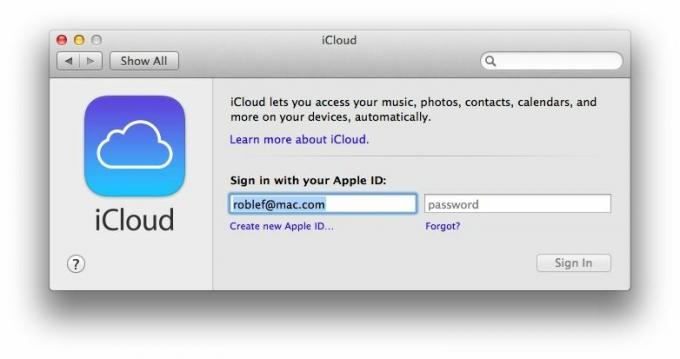
Una vez que haya pasado por todo el proceso, iCloud cerrará la sesión. Es posible que tarde unos minutos, pero cuando el icono de rueda dentada se detenga, verá que el panel de preferencias de iCloud ha cambiado. En lugar de una lista de todos los servicios de iCloud, solo tendrá un campo para ingresar su ID de Apple y contraseña. Hágalo ahora y luego haga clic en Iniciar sesión.
Haga clic en Siguiente para habilitar los servicios de iCloud que desee, incluido Find My Mac, y luego ingrese su ID de Apple nuevamente para habilitar iCloud Keychain. Permita que Find My Mac lo ayude a ubicar su Mac si habilitó esa función en el paso anterior. También tendrás que solicitar la aprobación de uno de tus dispositivos de confianza para autorizar tu Mac.
Es tedioso, pero merece la pena. Una vez que hice todo lo anterior, pude comenzar a enviar direcciones desde Maps en OS X Mavericks a mi iPhone y iPads con iOS 7. ¡Sí!
Vía: Discusiones de Apple

